Om een Facebook Messenger-bot te bouwen, heeft Messenger Bot Flow Builder, een Messenger Bot-add-on, een visuele drag-and-drop chatbot-editor. Met de Flow Builder kun je heel eenvoudig een Facebook Messenger-bot bouwen door elementen te slepen en neer te zetten, gegevens aan de elementen toe te voegen en de elementen met elkaar te verbinden.
Onlangs is er een nieuw element gepresenteerd aan de Messenger Bot Flow Builder, het element dat voorwaarde wordt genoemd. Met het voorwaarde-element kun je een op voorwaarden en regels gebaseerde messenger-bot bouwen die intelligent met mensen kan praten. Bijvoorbeeld, als de gebruiker man is, zal de bot hem meneer noemen. Aan de andere kant, als de gebruiker vrouw is, zal de bot haar juffrouw/mevrouw noemen. En als het systeem al het e-mailadres van een specifieke gebruiker heeft, zal de bot de gebruiker informeren dat het systeem al het e-mailadres heeft. Omgekeerd, als het systeem het e-mailadres van een specifieke gebruiker niet heeft, zal de bot de gebruiker om het e-mailadres vragen.
In dit artikel laat ik je zien hoe je een op voorwaarden en regels gebaseerde messenger-bot kunt bouwen met de Flow Builder.
Om een op voorwaarden en regels gebaseerde messenger-bot te bouwen, moet je een element gebruiken dat voorwaarde wordt genoemd en dat als het toegangspunt van het voorwaardelijke gesprek zal fungeren.
Laten we eens kijken hoe we een op voorwaarden en regels gebaseerde messenger-bot kunnen bouwen.
Ga eerst naar de editor van de visuele Flow Builder. Voeg nu het trigger-element toe aan de editor. Dubbelklik daarna op het trigger-element om gegevens toe te voegen. Onmiddellijk verschijnt er een formulier veld aan de linkerkant van de editor. Voer nu 'voorwaarde' in als het trefwoord voor de bot die we gaan bouwen. Klik nu op de ok-knop. Als een gebruiker 'voorwaarde' in de messenger schrijft, zal de bot starten.
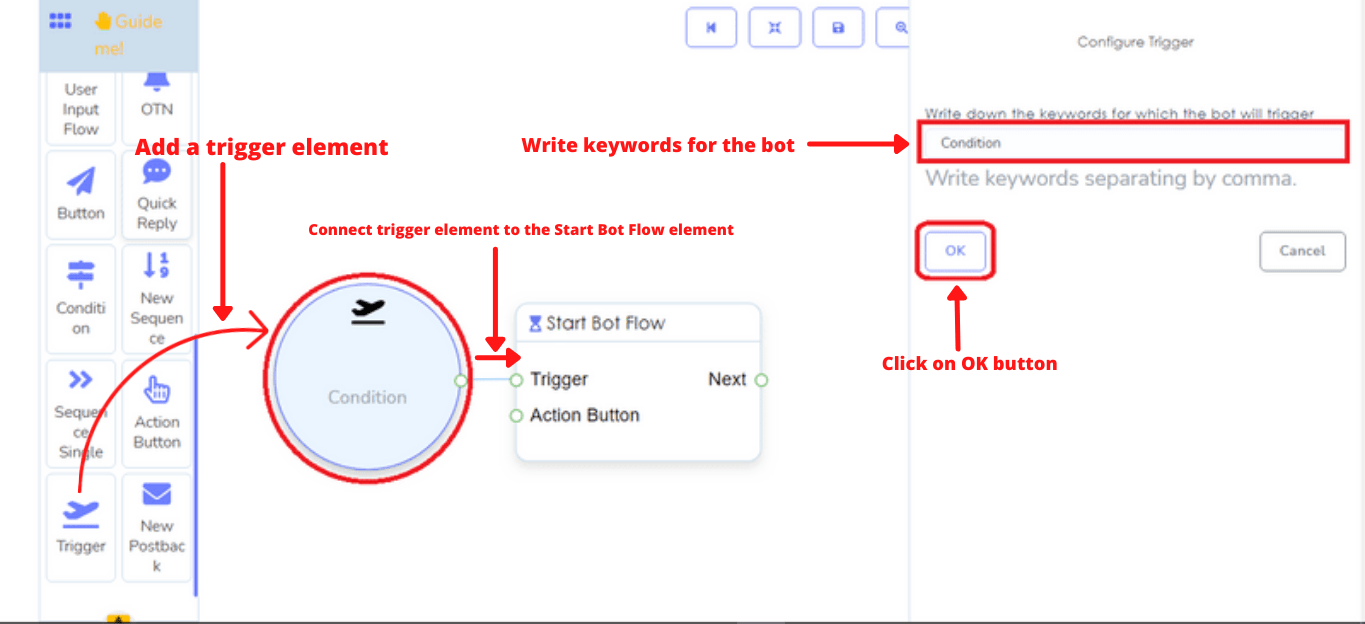
Verbind nu het trigger-element met de Start Bot Flow. Dubbelklik nu op de Start Bot Flow en er verschijnt een formulier veld aan de linkerkant van de editor. Geef een titel voor de bot in het titelveld. Bijvoorbeeld, ik schrijf 'voorwaarde demo' in het titelveld. De andere velden zijn optioneel. Je kunt ze leeg laten. Klik nu op de ok-knop.
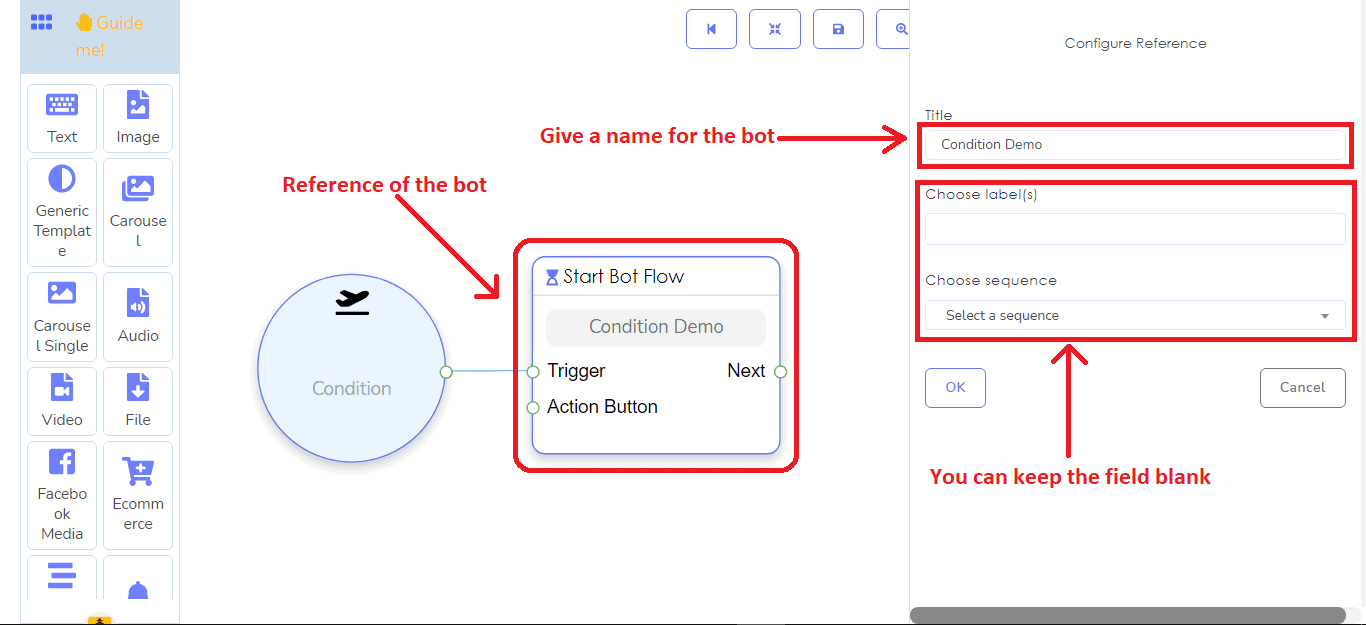
Voeg nu het voorwaarde-element toe door het te slepen en te laten vallen en verbind het met de Start Bot Flow. Dubbelklik nu op het voorwaarde-element. Onmiddellijk verschijnt er een formulier veld aan de linkerkant van de editor. Bovenaan het formulier veld zie je twee radioknoppen - Alle overeenkomsten en Enige overeenkomsten. Je moet Alle overeenkomsten of Enige overeenkomsten selecteren. Let op dat als je Alle overeenkomsten selecteert, alle voorwaarden waar moeten zijn om de uitdrukking te evalueren. Aan de andere kant, als je Enige overeenkomsten selecteert, moet minstens één voorwaarde waar zijn om de uitdrukking te evalueren.
Aangezien we slechts één voorwaarde zullen configureren, kun je een van hen selecteren.
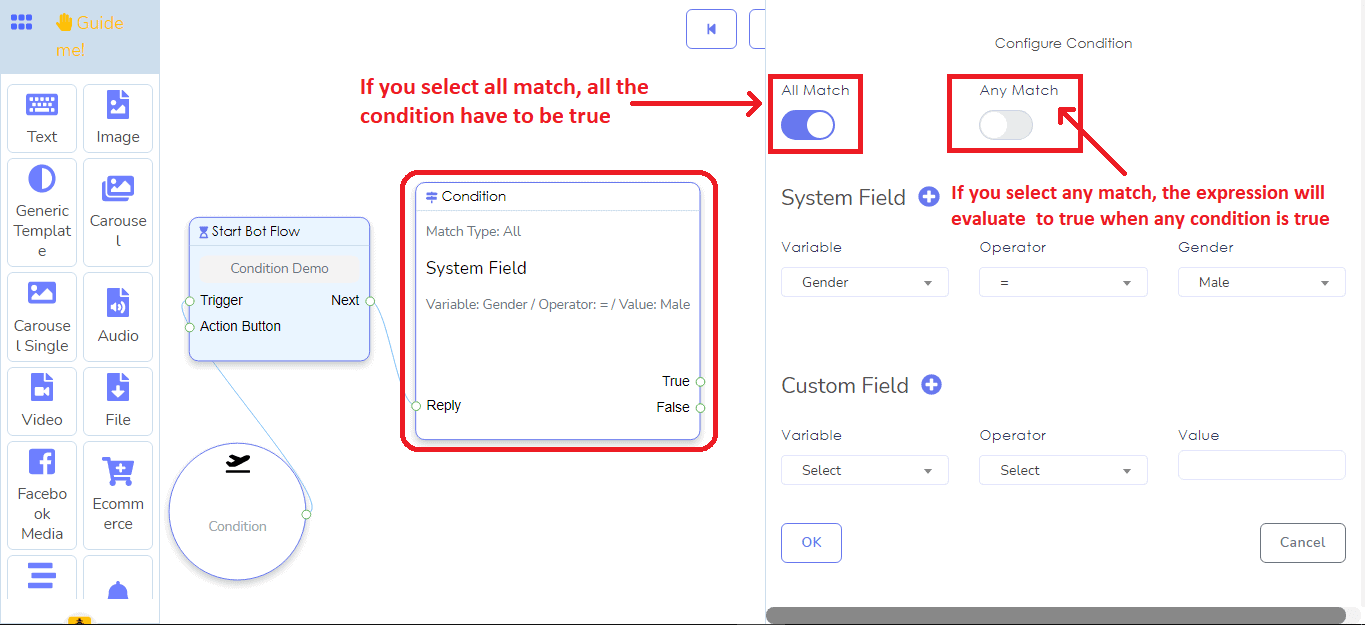
Dan zie je het systeemveld en het aangepaste veld. Zowel het systeemveld als het aangepaste veld bevatten initiële velden om voorwaarden te configureren. Natuurlijk kun je door op het plusteken naast het systeemveld en het aangepaste veld te klikken, meer velden toevoegen om voorwaarden op hen te configureren. Natuurlijk kun je de extra voorwaarde verwijderen door op de verwijderknop te klikken.
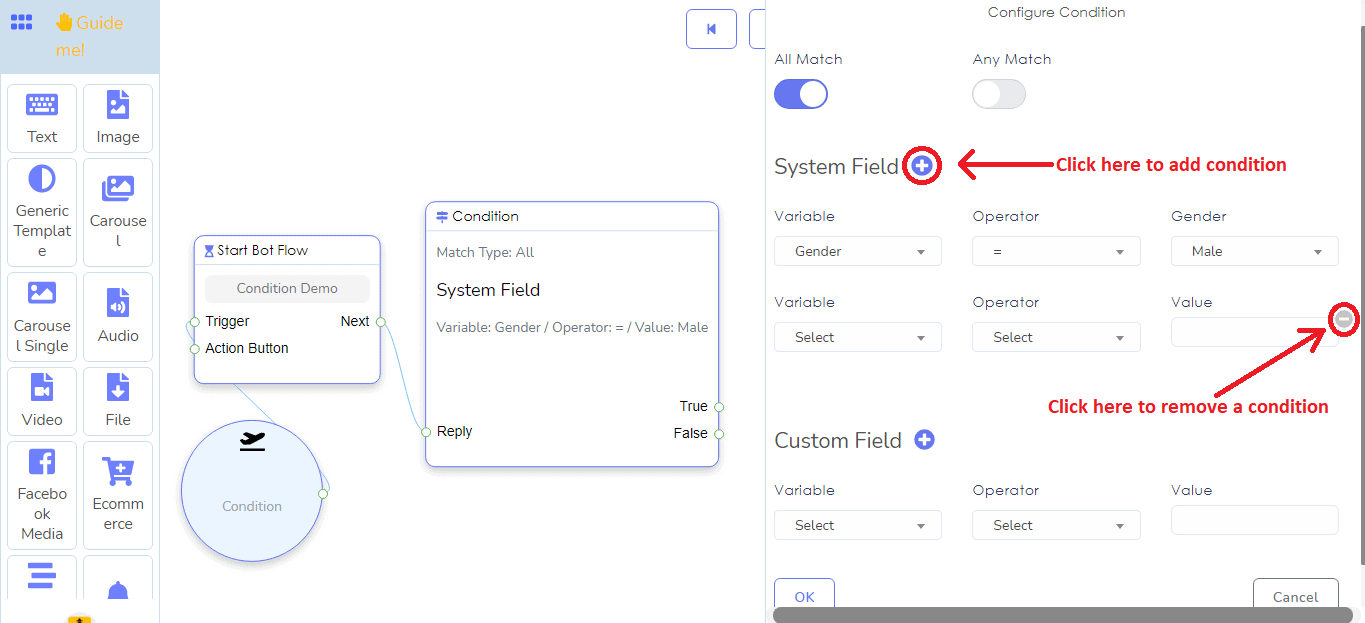
Laten we een voorwaarde instellen om te controleren of de gebruiker man of vrouw is en berichten dienovereenkomstig te verzenden:
Klik op het Variabele veld en er verschijnt een dropdownmenu met de verschillende variabelen. Nu moet je een variabele selecteren. Evenzo moet je een operator selecteren uit het operatorveld en een waarde uit het waardeveld.
Ik selecteer Geslacht als de variabele, en Gelijk (=) als de operator, en Man als de waarde. Nu klik ik op de ok-knop om gegevens in het voorwaarde-element in te voegen.
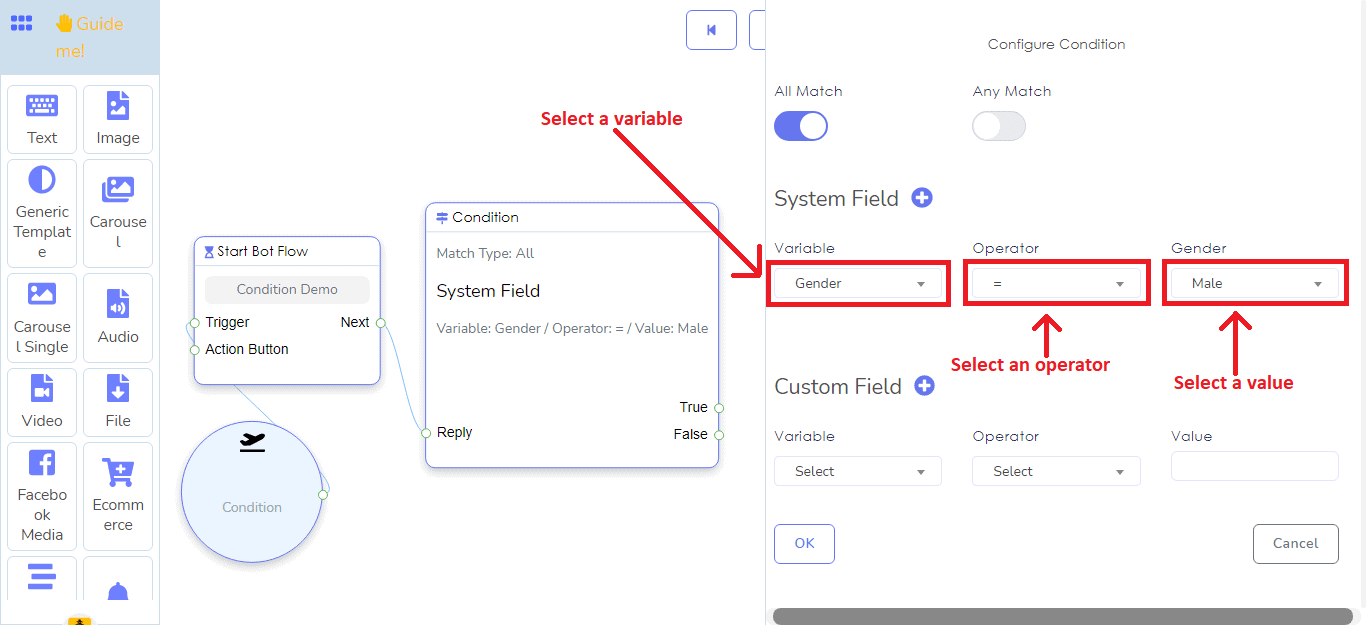
In het voorwaarde-element zie je twee sockets – Waar en Onwaar. Als de voorwaarde waar is, wordt het bericht dat is verbonden met de Waar-socket verzonden. Omgekeerd, als de voorwaarde onwaar is, wordt het bericht dat is verbonden met de Onwaar-socket verzonden.
Voeg nu een textelement toe en verbind het met de socket genaamd Waar. Schrijf vervolgens een bericht waarin je de gebruiker aanspreekt als de heer, het bericht dat naar de mannelijke gebruikers zal worden verzonden.
Voeg op dezelfde manier een ander textelement toe en verbind het met de Onwaar-socket en schrijf een bericht, waarin je de gebruiker aanspreekt als Mevrouw/Mejuffrouw, het bericht dat naar de vrouwelijke gebruikers zal worden verzonden.
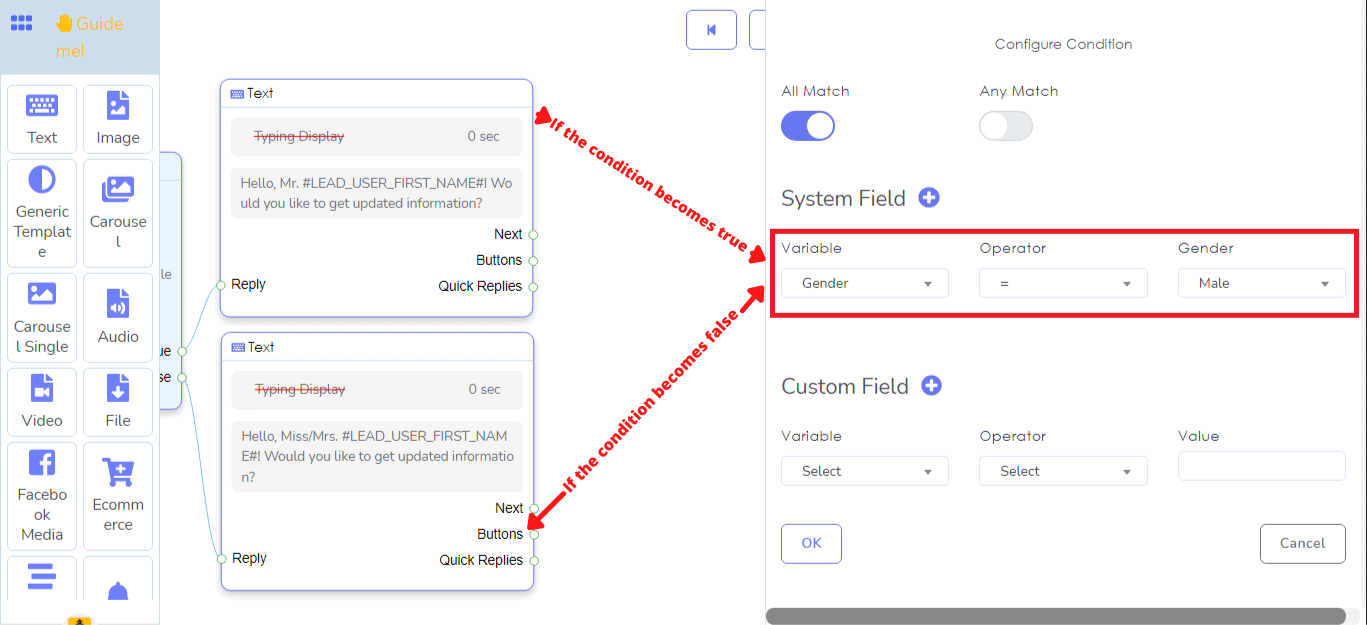
Voeg nu een knopelelement toe en verbind het met beide textelementen. Schrijf een knoptekst en selecteer nieuwe postback als het knooptype en klik op de ok-knop. Onmiddellijk verschijnt er een nieuw postback-element dat is verbonden met het knopelelement. Geef nu een titel voor de nieuwe postback.
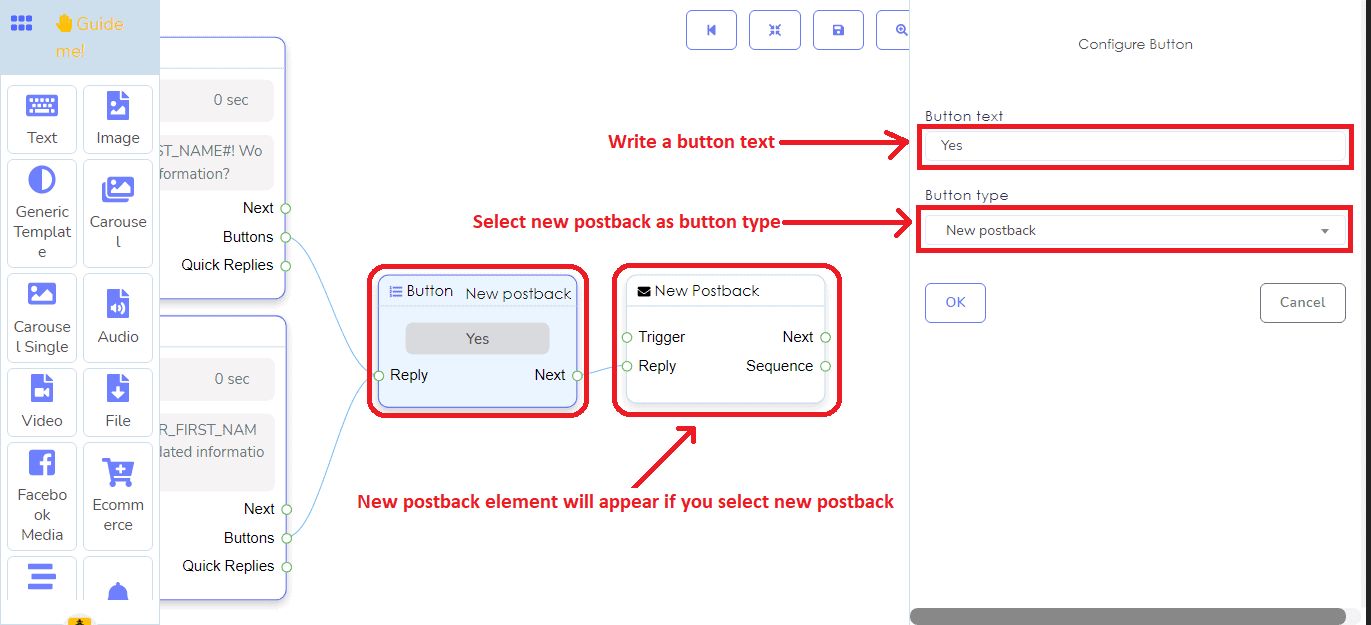
Nu ga ik een andere voorwaarde instellen om te zien of het systeem het e-mailadres van de gebruiker heeft of niet. Als het systeem het e-mailadres van een gebruiker heeft, zal de bot de gebruiker informeren dat de bijgewerkte informatie naar het e-mailadres zal worden gestuurd. Aan de andere kant, als het systeem het e-mailadres van een specifieke gebruiker niet heeft, zal de bot om het e-mailadres van de gebruiker vragen.
Laten we een voorwaarde instellen om te controleren of het systeem het e-mailadres van een specifieke gebruiker heeft of niet en dienovereenkomstig berichten te verzenden:
Voeg een voorwaarde-element toe en verbind het met het nieuwe postback-element. Klik daarna op het voorwaarde-element om een voorwaarde te configureren. Als je één voorwaarde configureert, maakt het niet uit of je All Match of Any Match selecteert.
Selecteer zoals voorheen E-mail als de variabele en Heeft Waarde als de operator. En klik op de ok-knop. Dat is alles. De voorwaarde is ingesteld.
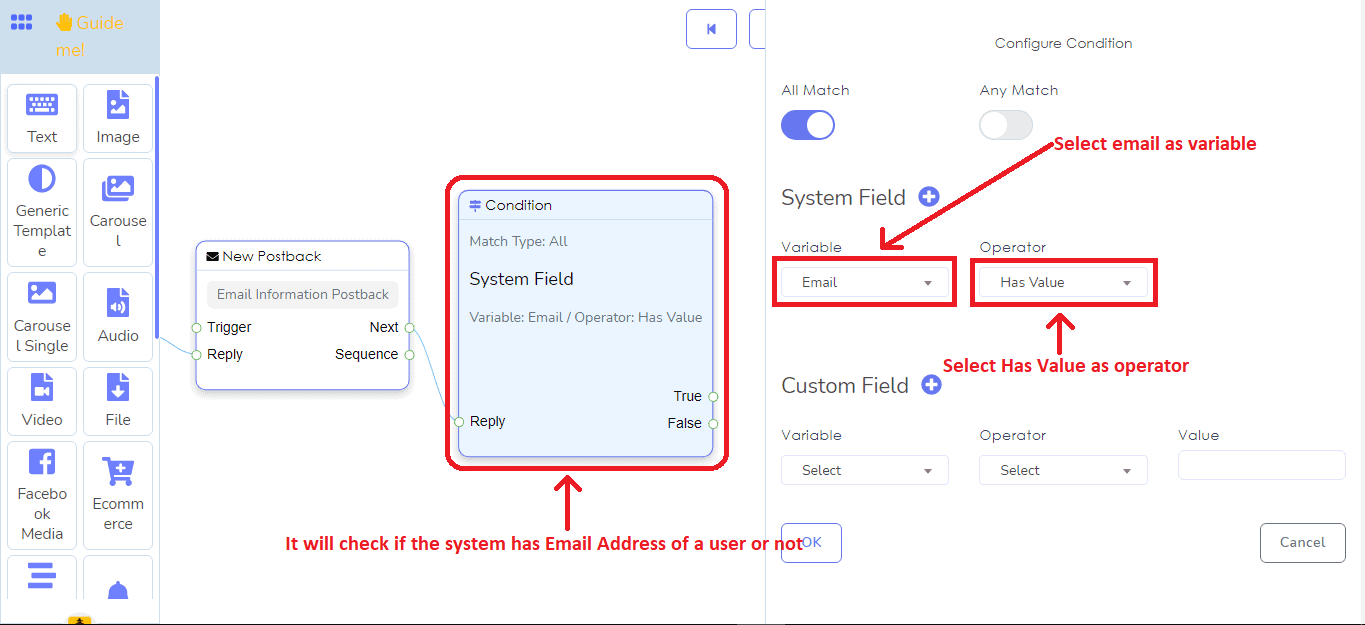
Voeg nu twee textelementen toe en verbind ze met de waar en onwaar sockets van het voorwaarde-element. Klik nu op het textelement dat is verbonden met het ware element en schrijf een tekstbericht om de gebruiker te informeren dat de bijgewerkte informatie naar de gebruiker zal worden gemaild.
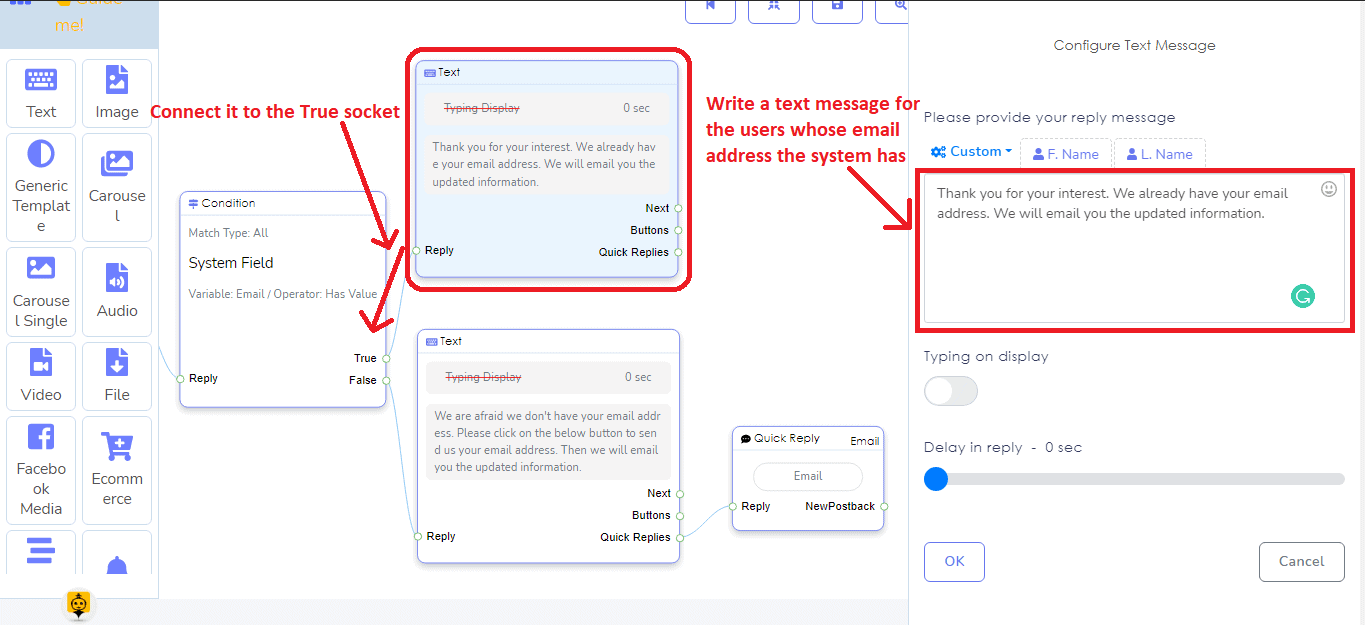
Klik vervolgens op het andere textelement dat verbonden is met de valse socket en schrijf een bericht om de gebruiker te informeren dat het systeem het e-mailadres niet heeft en vertel de gebruiker om op een snelle antwoordknop te klikken om het e-mailadres te verzenden.
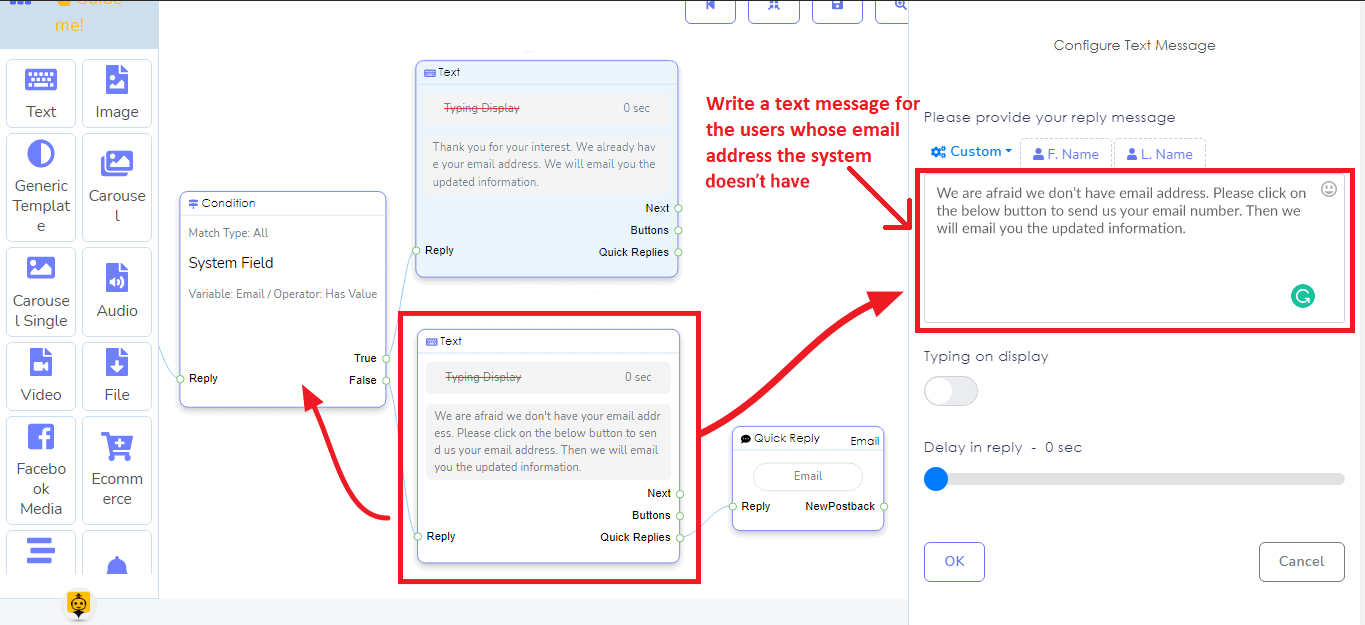
Als de voorwaarde waar wordt, wordt het tekstbericht dat verbonden is met de ware socket verzonden. Aan de andere kant, als de voorwaarde onwaar wordt, wordt het tekstbericht dat verbonden is met de valse socket verzonden. Dat wil zeggen, als het systeem het e-mailadres van een specifieke gebruiker heeft, zal de bot de gebruiker informeren dat de bijgewerkte informatie zal worden verzonden. En als het systeem het e-mailadres van een gebruiker niet heeft, zal de bot om het e-mailadres van de gebruiker vragen.
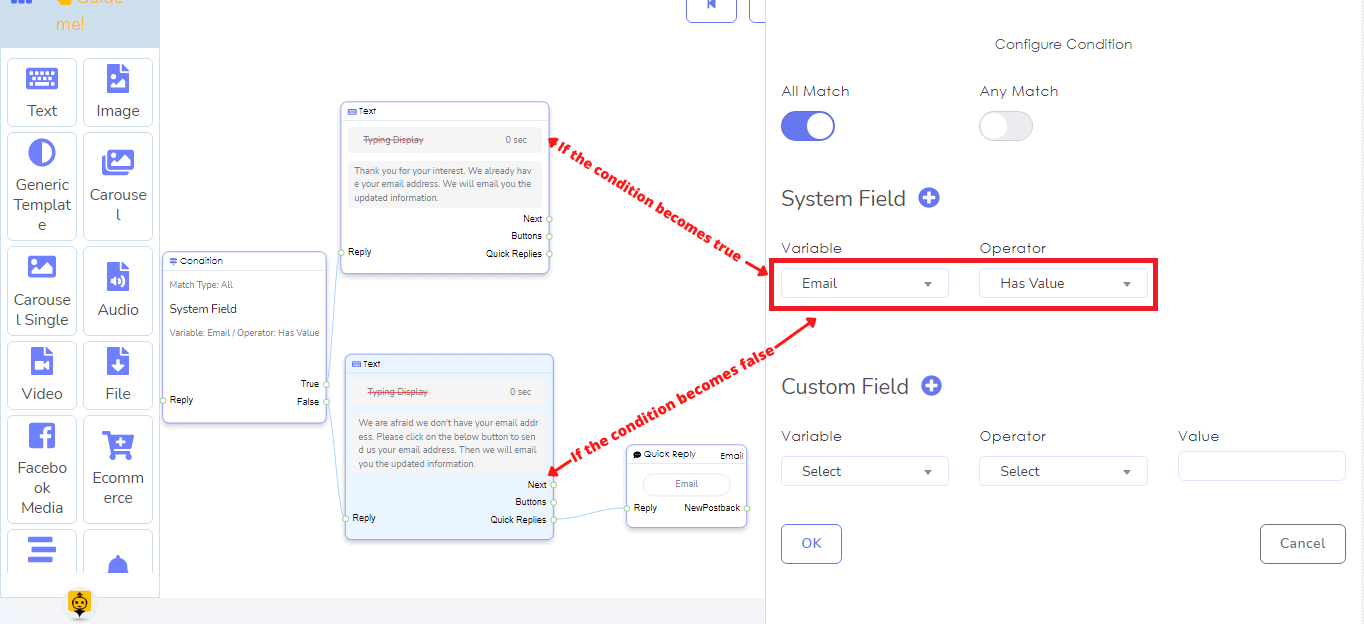
Voeg nu een snelle antwoordknop toe en verbind deze met het textelement dat verbonden is met de valse socket. Dubbelklik op het snelle antwoordelement, selecteer e-mail als het type snelle antwoord en klik op de ok-knop. Met de antwoordknop zal de bot het e-mailadres van de gebruiker verzamelen.
Klik nu op de opslaan-knop of druk op Ctrl + s op het toetsenbord om je bot op te slaan.
Als alles in orde is, zal de bot overeenkomstig werken. Dat wil zeggen, als de gebruiker mannelijk is, zal de bot hem aanspreken als de heer en als de gebruiker vrouwelijk is, zal de bot haar aanspreken als mevrouw/juffrouw. Bovendien, als het systeem het e-mailadres van een gebruiker heeft, zal de bot de gebruiker informeren dat bijgewerkte informatie naar de gebruiker zal worden gemaild en als het systeem het e-mailadres van een specifieke gebruiker niet heeft, zal de bot om het e-mailadres van de gebruiker vragen.
Laten we nu eens kijken hoe de bot werkt:
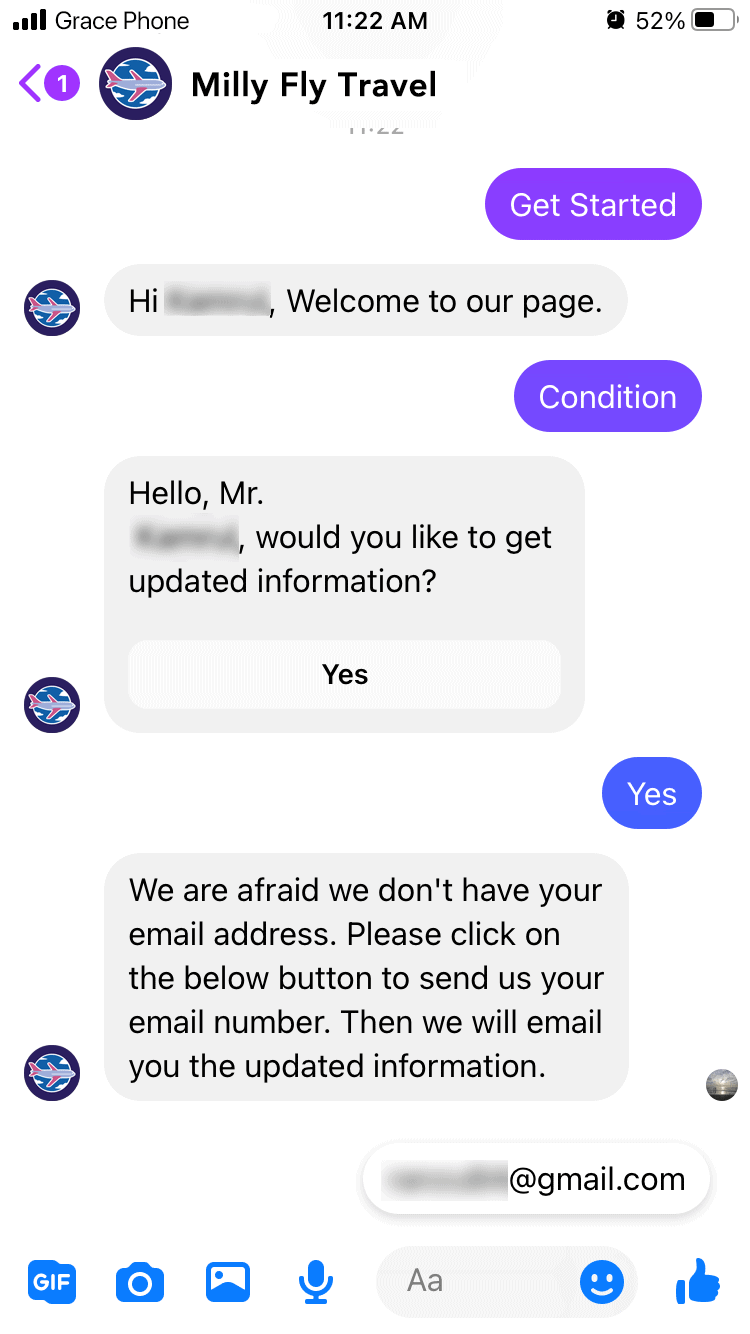
Ik schrijf een voorwaarde in de messenger. Het bericht komt overeen met het trefwoord van de voorwaardelijke bot die we hebben gemaakt en de eerste voorwaarde van de bot begint. De voorwaarde controleert of ik man of vrouw ben. Het ontdekt dat ik man ben en stuurt me het tekstbericht dat me als meneer aanspreekt. Daarna klik ik op de ja-knop en begint de tweede voorwaarde. Het controleert of het systeem mijn e-mailadres heeft en ontdekt dat het systeem mijn e-mailadres niet heeft. Dus vraagt het me om mijn e-mailadres.




